Como Clonar o Windows para SSD Menor Sem Dor de Cabeça: Veja o Passo a Passo
- Início
- Suporte
- Dicas de Backup de Dados
- Como Clonar o Windows para SSD Menor Sem Dor de Cabeça: Veja o Passo a Passo
Resumo
Pensando em deixar seu PC mais rápido? Veja como clonar o Windows para um SSD menor de forma simples e prática. No nosso passo a passo, você aprende desde a preparação até a inicialização no novo SSD, garantindo uma migração tranquila e muito mais desempenho. Chega de lentidão—descubra como acelerar seu computador agora!
Talvez você esteja se perguntando:
Guia Definitivo de Upgrade de SSD para Lenovo Legion 2025: Maximize Sua Velocidade de Jogo
[ 2025 ] Guia Definitivo para Upgrade de SSD e RAM em Laptops Razer Blade
1. Libere Espaço Excluindo Dados Desnecessários
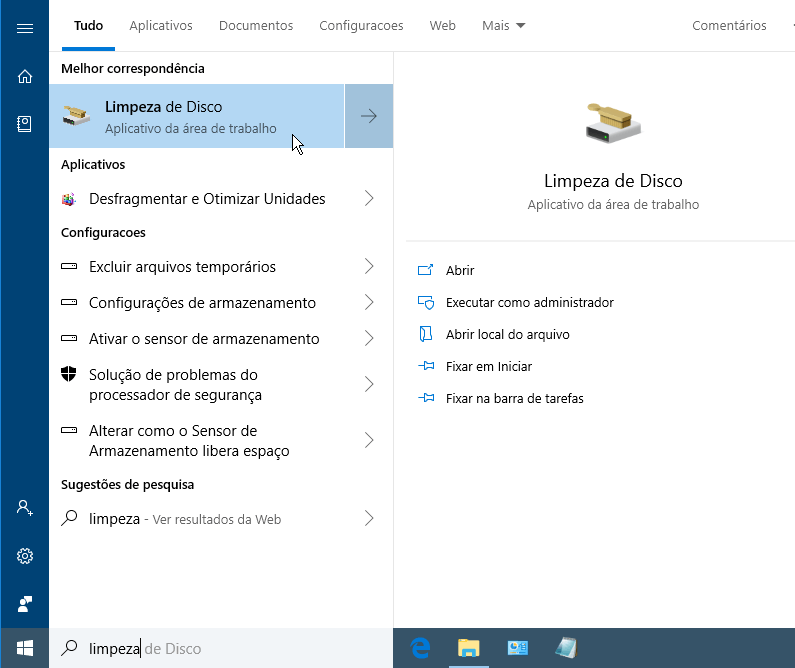

2. Reduza a Partição do Windows (Se Necessário)
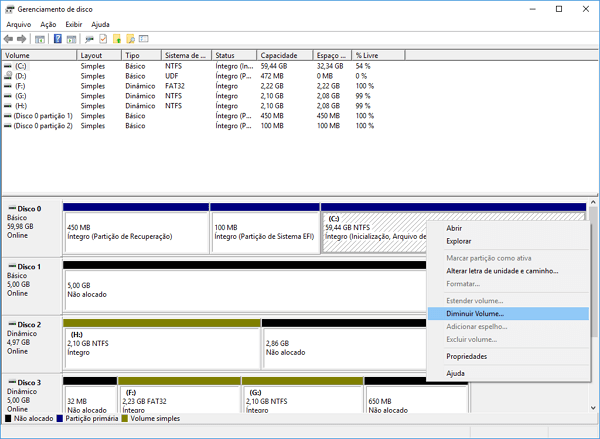
3. Verifique Quanto Espaço Você Realmente Está Usando

4. Corrija Erros do Sistema na Sua Partição do Windows
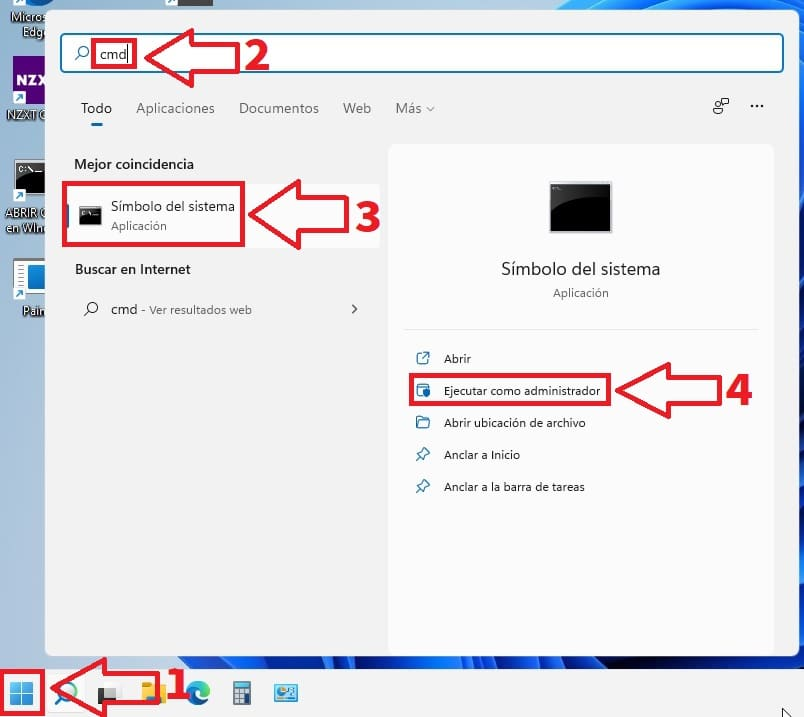
chkdsk C: /f
5. Obtenha uma Boa Ferramenta de Clonagem de Disco

Alinhamento Automático 4K Alinhamento automático de 4K para melhorar o desempenho do SSD.
Suporte GPT e MBR Ao migrar o sistema, corresponda automaticamente ao formato de partição apropriado para o SSD.
Suporta FAT/NTFS Diferentes formatos de sistema de arquivos podem ser migrados.
Backup rápido Velocidade de backup de até 3.000 MB/min.
Solução de backup abrangente Suporta migração de sistema/backup de sistema/backup de partição/backup de disco rígido/backup de arquivo/clonagem de disco.
Alinhamento Automático 4K Alinhamento automático de 4K para melhorar o desempenho do SSD.
Suporte GPT e MBR Ao migrar o sistema, corresponda automaticamente ao formato de partição apropriado para o SSD.
Suporta FAT/NTFS Diferentes formatos de sistema de arquivos podem ser migrados.
6. Conecte Seu Novo SSD Corretamente


Antes de clonar, certifique-se de ter um backup de dados críticos usando o Histórico de Arquivos do Windows (Configurações > Atualização e Segurança > Backup) ou uma unidade externa.
- Certifique-se de que seu novo SSD esteja conectado corretamente, conforme descrito na seção de preparação.
- Tenha o Renee Becca baixado e instalado no seu computador.
- Certifique-se de que o espaço usado na sua unidade atual seja menor que a capacidade do seu novo SSD.
- Se o seu SSD for novo, pode ser necessário inicializá-lo para corresponder ao estilo de disco do seu sistema (MBR ou GPT). Você pode fazer isso no Gerenciamento de Disco.

Alinhamento Automático 4K Alinhamento automático de 4K para melhorar o desempenho do SSD.
Suporte GPT e MBR Ao migrar o sistema, corresponda automaticamente ao formato de partição apropriado para o SSD.
Suporta FAT/NTFS Diferentes formatos de sistema de arquivos podem ser migrados.
Backup rápido Velocidade de backup de até 3.000 MB/min.
Solução de backup abrangente Suporta migração de sistema/backup de sistema/backup de partição/backup de disco rígido/backup de arquivo/clonagem de disco.
Alinhamento Automático 4K Alinhamento automático de 4K para melhorar o desempenho do SSD.
Suporte GPT e MBR Ao migrar o sistema, corresponda automaticamente ao formato de partição apropriado para o SSD.
Suporta FAT/NTFS Diferentes formatos de sistema de arquivos podem ser migrados.
- System Redeploy: Isso move apenas a partição do sistema Windows para o novo SSD, deixando outros dados para trás. É ótimo se você for manter sua unidade antiga para armazenamento extra.
- Clonar Disco Rígido/Disco Rígido do Sistema: Isso copia toda a sua unidade — sistema, dados, tudo — e permite ajustar os tamanhos das partições para caber no SSD menor. É ideal se você estiver substituindo completamente sua unidade antiga.
Opção 1: Para clonagem apenas do sistema, use a função 'System Redeploy' para economizar tempo.
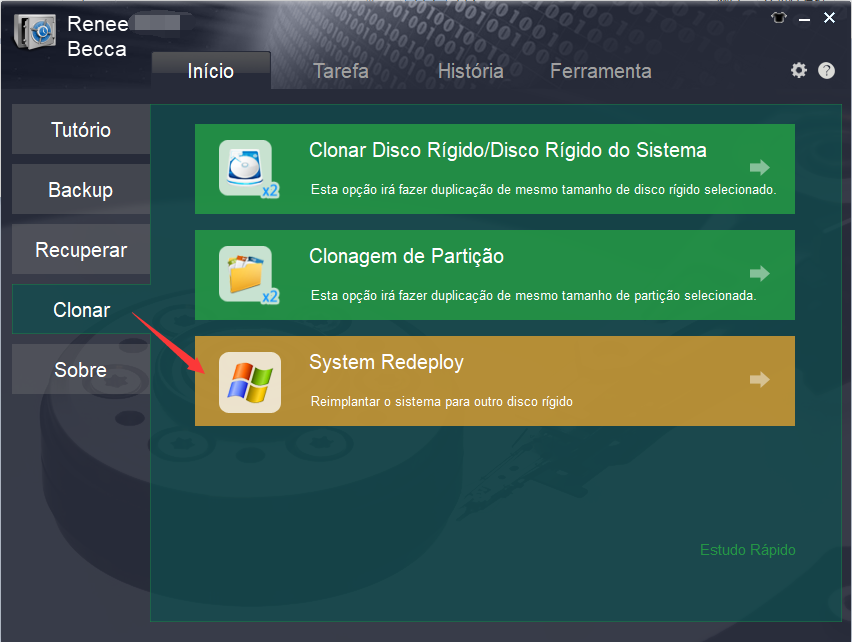

Opção 2: Clone a Unidade Inteira Usando o Recurso “Clonar Disco Rígido”



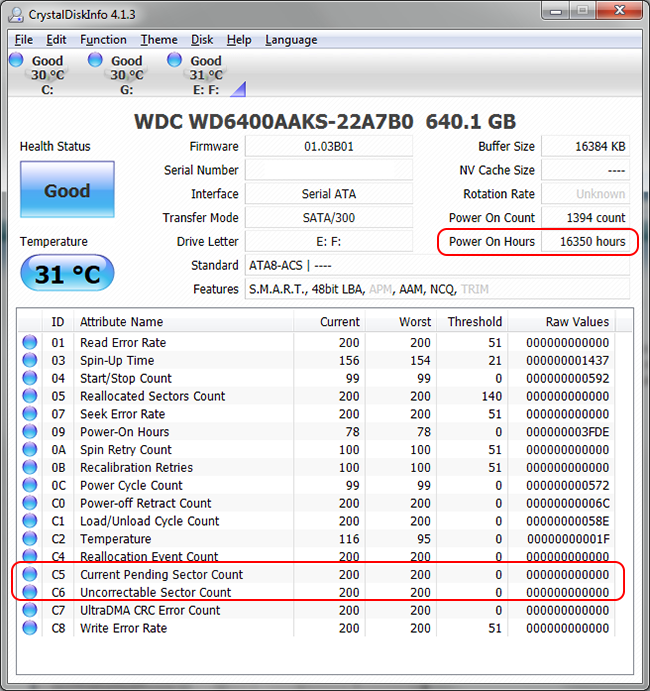

- Pressione Win + X e selecione Gerenciamento de Disco.
- Clique com o botão direito na partição e escolha Estender Volume se houver espaço não alocado.
- Se as partições estiverem bloqueadas ou você precisar de mais controle, experimente uma ferramenta como o EaseUS Partition Master.
- Além disso, certifique-se de que seu SSD esteja com alinhamento 4K para o melhor desempenho.

Alinhamento Automático 4K Alinhamento automático de 4K para melhorar o desempenho do SSD.
Suporte GPT e MBR Ao migrar o sistema, corresponda automaticamente ao formato de partição apropriado para o SSD.
Suporta FAT/NTFS Diferentes formatos de sistema de arquivos podem ser migrados.
Backup rápido Velocidade de backup de até 3.000 MB/min.
Solução de backup abrangente Suporta migração de sistema/backup de sistema/backup de partição/backup de disco rígido/backup de arquivo/clonagem de disco.
Alinhamento Automático 4K Alinhamento automático de 4K para melhorar o desempenho do SSD.
Suporte GPT e MBR Ao migrar o sistema, corresponda automaticamente ao formato de partição apropriado para o SSD.
Suporta FAT/NTFS Diferentes formatos de sistema de arquivos podem ser migrados.
Link relacionado :
Como Transferir Dados de um HD para Outro Sem Complicação
10-07-2025
Pedro : Aprenda a transferir dados de um HD interno para outro de maneira rápida e simples, seja para atualizar...
Como Atualizar SSD e RAM no Razer Blade: Passo a Passo Prático para 2025
24-06-2025
Pedro : Aprenda como atualizar o SSD e a RAM do seu Razer Blade com este guia prático. Veja como...
Como Evitar a Queda de Desempenho do Seu SSD: Dicas de Wear Leveling e Coleta de Lixo em 2025
03-07-2025
Luísa : O wear leveling e a coleta de lixo são fundamentais para o bom desempenho e a durabilidade dos...
Atualização Simplificada: Como Clonar um SSD NVMe para Outro SSD NVMe de Forma Fácil
07-06-2025
Pedro : Descubra maneiras confiáveis e eficazes de clonar SSD NVMe para SSD NVMe no Windows. Este guia traz métodos...





Tô precisando duma ajuda pra clonar meu SSD Intel de 180GB pra um novo de 512GB no meu X270, tudo dentro do Windows 10. O menor tá ficando apertado, e quero garantir que o novo tenha as mesmas partições, com todo o espaço extra indo pro C:/.
Eu tinha uma instalação antiga do Pop!_OS ocupando 32GB (28GB root + 4GB swap) que finalmente removi e juntei ao C:/. Mexer com GRUB e MBR pro Legacy BIOS foi um pesadelo — as infos são difíceis de achar, já que todo mundo usa UEFI agora.
Tem uma partição de recuperação de 518MB no final, não sei se é do Linux ou do Windows, mas vou manter por segurança.
Alguma ferramenta que vcs recomendam pra clonar no Windows? Queria algo confiável tipo o Renee Becca pra redimensionar as partições e deixar o novo SSD inicializável. Valeu! :)
Fora que pendrives ao vivo me deixam meio nervoso com partições de recuperação OEM — não quero bagunçar minha instalação do Windows. Uma ferramenta tipo o Renee Becca parece mais segura, ainda mais porque redimensiona e configura a inicialização sem arriscar o sistema. Alguma outra opção baseada no Windows?
O problema era meu jeito de testar. Clonei o SSD interno pro novo usando um adaptador USB-SATA, mas ficava dando tela azul quando tentava inicializar pelo SSD externo.
Descobri que tem que trocar o SSD novo pro slot SATA interno pra inicializar direito — testar via USB não funciona.
Resumindo: Não dá pra inicializar um SSD clonado do Windows via USB. Troca pro slot SATA interno.
ddpra copiar o disco. Depois redimensiona a partição no Windows com o Gerenciamento de Disco.Mas, sendo honesto, uma instalação limpa do Windows com backup dos dados é o melhor caminho.
ddnem sempre é simples — tu pode precisar ajustar a tabela de partições depois. Redimensionar funciona bem pro Linux, mas o Windows pode ser chatinho.dd if=/dev/sda of=/dev/sdb (ou o que for pro NVMe).
Clonar de 180GB pra um SSD de 512GB te dá uma partição de 180GB, mas tu pode redimensionar fácil no Gerenciamento de Disco do Windows.
Já fiz isso várias vezes pra migrações de sistema.
Usei o
ddpra Linux e macOS antes, mas o Windows é outra história. Valeu pela dica — provavelmente vou usar pra outros PCs que tô arrumando.Ainda assim, uma instalação limpa do Windows é o melhor pra começar do zero.
O truque foi trocar o SSD novo pro slot SATA interno — clones via USB não inicializam.
PS: Nunca tive esse problema com macOS antigamente.
Resumindo: Um SSD SATA clonado com Windows 10 não inicializa via USB. Tem que instalar internamente.
Fiz um clone parecido (HD maior pra SSD menor, Win 10) há um tempo e deu tudo certo. Dessa vez, esqueci qual ferramenta usei e ficava dando erro de inicialização. Descobri que tava tentando inicializar o SSD clonado via USB, o que não funciona pro Windows (diferente do macOS).
Trocar o SSD novo pro slot SATA interno resolveu. O Renee Becca foi super útil pra redimensionar partições e garantir que o clone inicializasse.
Resumindo: Não tenta inicializar um SSD clonado do Windows por um adaptador USB. Troca pro slot SATA interno que vai de boa!
Sou meio chato com detalhes, sempre revisando meus posts pra corrigir erros ou explicar melhor. Fico preocupado que as pessoas vejam a versão bagunçada antes de eu arrumar, hehe.
(Desabafo)
Feedback é difícil de conseguir hoje, não é como nos velhos tempos de fórum. Parece que tô escrevendo pro nada às vezes, ainda mais quando nerds como eu tentam explicar tech de forma clara. O suporte da comunidade é o que mantém esses hubs de conhecimento vivos.
Essa internet acelerada e cheia de trolls cansa, mas tô me acostumando.
PS: Sinto saudade da internet dos anos 2000 — tech era empolgante, e o pessoal não era tão 'tudo instantâneo'.
Concordo total! Feliz por alegrar seu dia e trazer um pouco de nostalgia da internet mais de boa dos velhos tempos. :-)
Meu notebook de 6 anos tá ficando lento, então peguei um SSD de 1TB pra substituir meu HD de 2TB (só 170GB usados). Tentei o AOMEI Backupper, mas ele quer que eu compre a versão pro pra clonar de um disco maior pra menor. Só preciso clonar o sistema e meus 170GB de arquivos, e o SSD de 1TB tem espaço de sobra. Devo reduzir a partição do Windows antes? Achei uns conselhos confusos na internet.
Alguma dica pra fazer isso de boa com uma ferramenta tipo o Renee Becca?
Valeu!
Beto
Ou usa o MiniTool Partition Wizard Free pra reduzir o drive C: e mover as partições pra esquerda pra caber no SSD de 1TB.
Tenta o Samsung Data Migration — é grátis e deve funcionar direitinho.
A maioria das ferramentas grátis te obriga a comprar a versão completa pra isso.
Tenta o Samsung Data Migration [Ferramentas SSD | Download | Samsung Semiconductor Brasil]
É grátis e deve resolver.
Tem várias ferramentas grátis que clonam de disco maior pra menor. Macrium Reflect, EaseUS Todo e Renee Becca são boas opções — o Renee Becca é especialmente bom pra redimensionar partições durante a clonagem.
Valeu!
Beto
Se tu consegue entrar no Windows com o SSD conectado, aperta Windows + X, escolhe Gerenciamento de Disco e verifica o painel inferior. O SSD deve aparecer como Espaço Não Alocado. Deixa assim pra clonar, ou clica com o botão direito pra criar um Volume Simples, formata e dá uma letra pro disco se quiser usar pra armazenamento.
Clonar de um disco maior pra menor é complicado, e muitas ferramentas travam essa função atrás de paywall.
Quando tu clona um disco Fonte pro disco de Destino, ele apaga o disco de Destino pra preparar pro clone.
Se tu ainda consegue entrar no Windows com o SSD conectado, aperta a tecla Windows + X e escolhe Gerenciamento de Disco. No painel inferior, deve mostrar teu SSD. Deve dizer que o sistema de arquivos é Espaço Não Alocado. Tu pode deixar assim se ainda tá planejando clonar. Se quiser usar pra armazenamento, clica com o botão direito no espaço e cria um novo Volume Simples, formata e dá uma letra pro disco.
Clonar um disco maior pra um menor é um passo avançado e os desenvolvedores de aplicativos gostam de reservar isso pra quem compra o software.
Valeu demais pela ajuda! Depois de muito estresse, consegui resolver. O problema era o SSD estar não alocado, e a ferramenta da Samsung tava tentando aplicar firmware num disco que não era Samsung. O Renee Becca funcionou de boa, clonando meu HD de 2TB pro SSD de 1TB sem problema. Tá no notebook agora, mas não tão rápido quanto eu esperava.
Valeu de novo!
Beto
Se isso parecer muito complicado, passa teus dados pra um HD externo, faz uma instalação limpa do Windows no SSD, depois copia os dados de volta pra uma configuração novinha.
Ou devo apagar alguns jogos pra reduzir o tamanho do HD pra caber no SSD?
Valeu por qualquer dica!
Desinstala alguns jogos, passa vídeos ou músicas pra outro disco, depois clona com uma ferramenta tipo o Renee Becca, que ajusta as partições pra caber no SSD menor.
Tô trocando um HD com Win7 por um SSD menor pra economizar. Reduzi a partição do HD com o Gparted, configurei partições NTFS no SSD, marquei a primeira como Boot e copiei tudo. Funcionou de boa num PC.
Tentei o mesmo em outro PC, mas o SSD não inicializou. Já usei o Acronis True Image antes sem problemas, mas dessa vez demorou pra caramba e ainda falhou. Mudei pro Clonezilla pra clonar partição por partição — foi mais rápido, mas o SSD perdeu as partições, como se estivesse sem formatação. O SSD tá com defeito ou eu fiz algo errado? Alguém pode me guiar pra clonar um disco Win7 pra um SSD menor com uma ferramenta confiável? Valeu!